Q:ライブラリを開こうとすると「Are you sure you would like to continue opening the EndNote Library ~」というメッセージが表示される
EndNote のライブラリを開こうとしたとき、「Are you sure you would like to continue opening the EndNote Library "ファイルパス" without the associated .Data folder?」というメッセージが表示されることがあります。
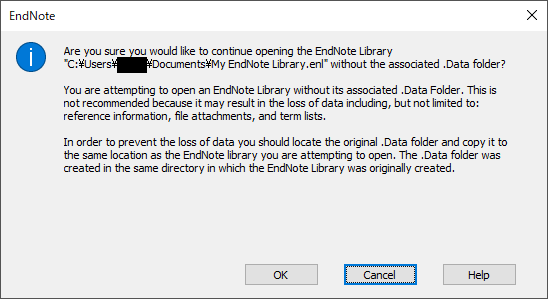
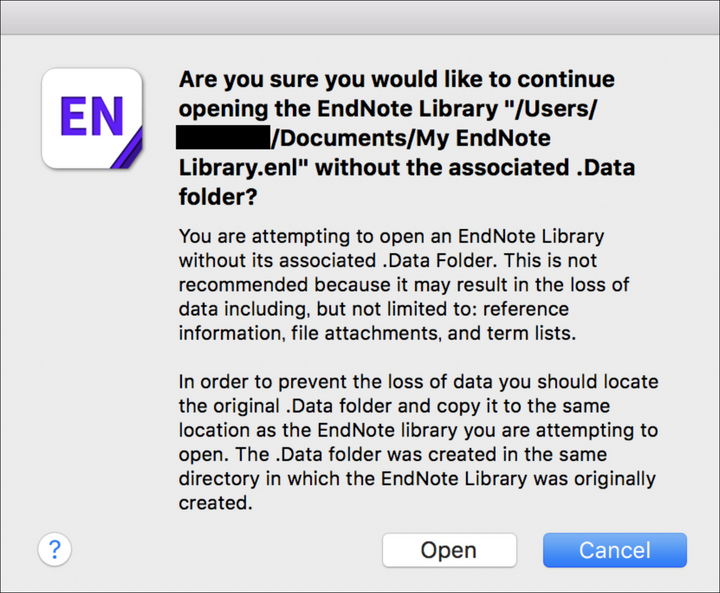
こちらの画面が表示された場合、基本 [Cancel] を選択していただきますようお願いいたします。理由は下記に記載します。
メッセージの意味
上記画面にて英語で説明されているのですが、簡単に翻訳すると下記の通りです。
- "ファイルパス" の ライブラリ名.enl ファイルを、関連付けられた .Data フォルダなしで開こうとしていますが、開いていいですか?
- 関連付けられた .Data フォルダなしで開くことは推奨されません。これまで収集していた文献情報、添付ファイル、term list などの情報を失う可能性があるためです。
- 情報を失うのを防ぐには、関連付けられた .Data フォルダを .enl ファイルと同じ場所にコピーしてから、.enl ファイルを開いてください。.Data フォルダは .enl ファイルを作成したのと同じ場所に作成されています。
EndNote の基礎知識
EndNote のライブラリデータは原則下記の2つのデータで構成されています。
・[ライブラリ名].enl ファイル
・[ライブラリ名].Data フォルダ
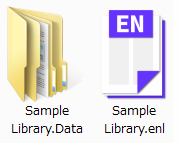
※上記画像は EndNote X9 のアイコンです。バージョンによってアイコンが異なります。
※パソコンが「拡張子を表示しない」設定になっていると ".enl" は表示されません。拡張子を表示する設定に変更の上、ご確認ください。
最初にライブラリを保存するとき、指定した保存先に上記2つのデータが同時に作成されます。2つのデータは同じ場所、同じ名前で管理する必要があります。
※上記翻訳に記載されている「関連付けられた .Data フォルダ」とは「.enl と同じ場所に保存されている同名の .Data フォルダ」という意味です。
(例外:パッケージとして保存した場合 ※Macintosh のみで可)
Macintosh ではライブラリを保存する際に [Save as package] というチェックボックスがあり、チェックを入れてライブラリを作成すると上記二つのデータをパッケージにした [ライブラリ名].enlp という単一のデータでライブラリを作成することが可能です。
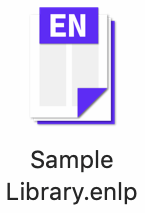
※上記画像は EndNote X9 のアイコンです。バージョンによってアイコンが異なりますので、予めご了承ください。
こちらは文字通り上記2つのデータをパッケージにしたデータとなります。キーボードの [control] を押下しながらクリック → [パッケージの内容を表示] を選択して中身を確認すると、上記2つのデータが入っていることを確認できます。2つのデータを別れさせずに管理できる点で非常に便利にご利用いただけます。
原因
本件が発生する主な原因は、上記2つのライブラリデータのうち片方だけを移動・コピー・リネーム・削除したことで、2つのデータ間の関連付けに異常が発生したことです。
対応方法
出現しているメッセージにも記載されていますが、開こうとしている [ライブラリ名].enl と同じ名前の [ライブラリ名].Data を .enl ファイルと同じ場所に保存し、改めて [ライブラリ名].enl を開いてください。そのため、本件のメッセージが出現したら [Cancel] を選択してメッセージを閉じていただきますようお願いいたします。
【補足】本件のメッセージで [OK] または [Open] を選択してしまった場合どうなるか
本件のメッセージで [OK] または [Open] を選択すると、[ライブラリ名].enl に保存されている情報を基に [ライブラリ名].Data フォルダを再作成してライブラリを開きます。ただし、元々の [ライブラリ名].Data に保存されている添付ファイルやグループ分け情報などは再作成された .Data フォルダには復元されないため、データが欠損したライブラリとなってしまいます。
※EndNote 21.3 以上のバージョンではグループ情報は復元される場合があります。
一旦 EndNote を終了し、再作成された(情報が欠損している)[ライブラリ名].Data をその場から取り除き、元々ペアだった [ライブラリ名].Data を [ライブラリ名].enl と同じ場所・同じ名前で保存して、ライブラリを開き直してください。
※元々ペアだった [ライブラリ名].Data は元々の保存場所・元々のライブラリ名で保存されている可能性が高いです。
※再作成された [ライブラリ名].Data で開いているときに行った操作は、元々ペアだった [ライブラリ名].Data に戻すと取り消される可能性が高いです。あらかじめご了承ください。
上述の通り、再作成される [ライブラリ名].Data は同名となるため非常に紛らわしいです。できる限りそのような状況を作らないよう、標題のメッセージ画面では [Cancel] を選択していただきますようお願いいたします。
事前対策
[ライブラリ名].enl と [ライブラリ名].Data のペアが崩れないよう、移動・コピー・リネーム・削除の操作を行う際は十分にご注意ください。また、ライブラリのバックアップを作成しておくとバックアップ作成時点まで簡単にデータを戻すことが可能です。バックアップの詳細はこちらのページ をご参照ください。
注意
本画面は EndNote X9.3 以降に対応したライブラリを X9.2 以下のバージョンで開こうとした際にも表示されます。こちらに該当する場合は、[ライブラリ名].enl と同じ場所に [ライブラリ名].Data フォルダがあったとしても本画面が表示されます。
EndNote X9.3 から従来(X9.2 以下)と異なる形式でライブラリを管理するようになったため、X9.2 以下のバージョンが X9.3 以降の形式で保存された [ライブラリ名].Data を読み取れず、本件が発生します。詳細はこちらのページをご参照ください。
[OK] や [Open] を選択しても空のライブラリが作成されるだけですので、やはり [Cancel] を選択してください。X9.3 以降に対応したライブラリを X9.2 以下で開けるようにすることはできかねます。EndNote X9 をご利用の場合は X9.3 以上のバージョンにアップデートしてください。EndNote X8 以下をご利用の場合は最新バージョンの EndNote にアップグレードすることをご検討ください。
以上




